全部商品分类
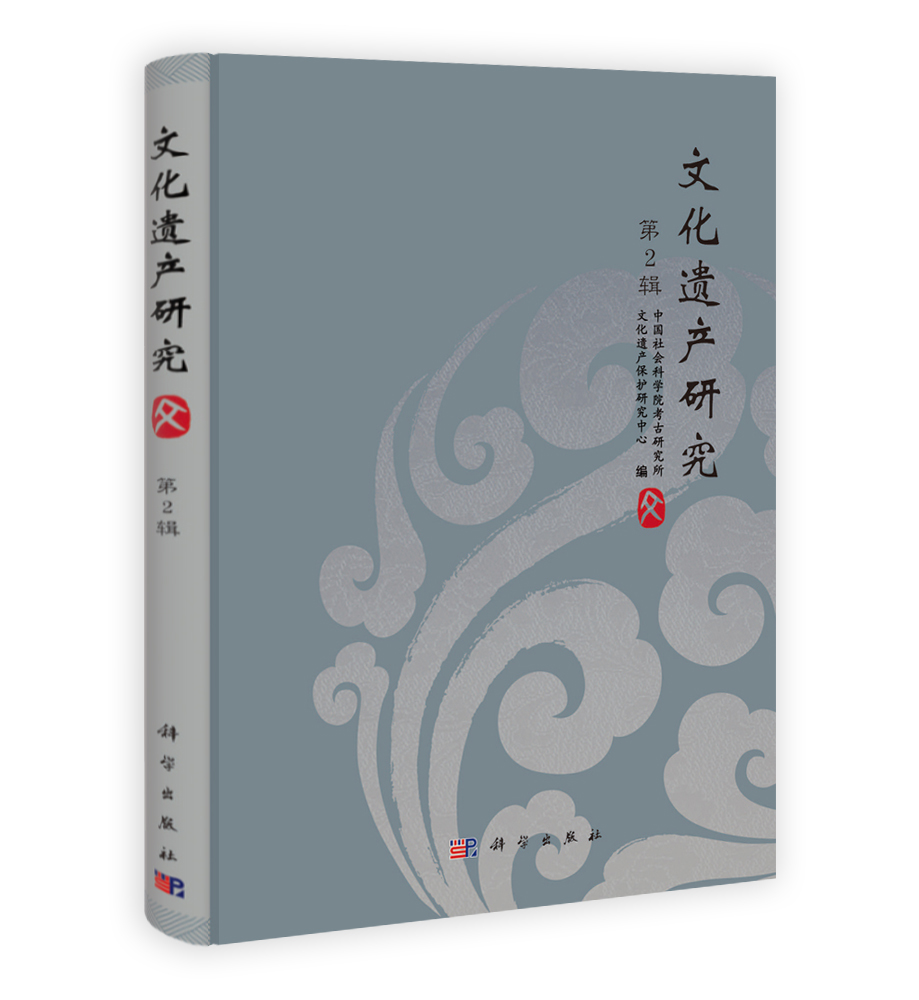

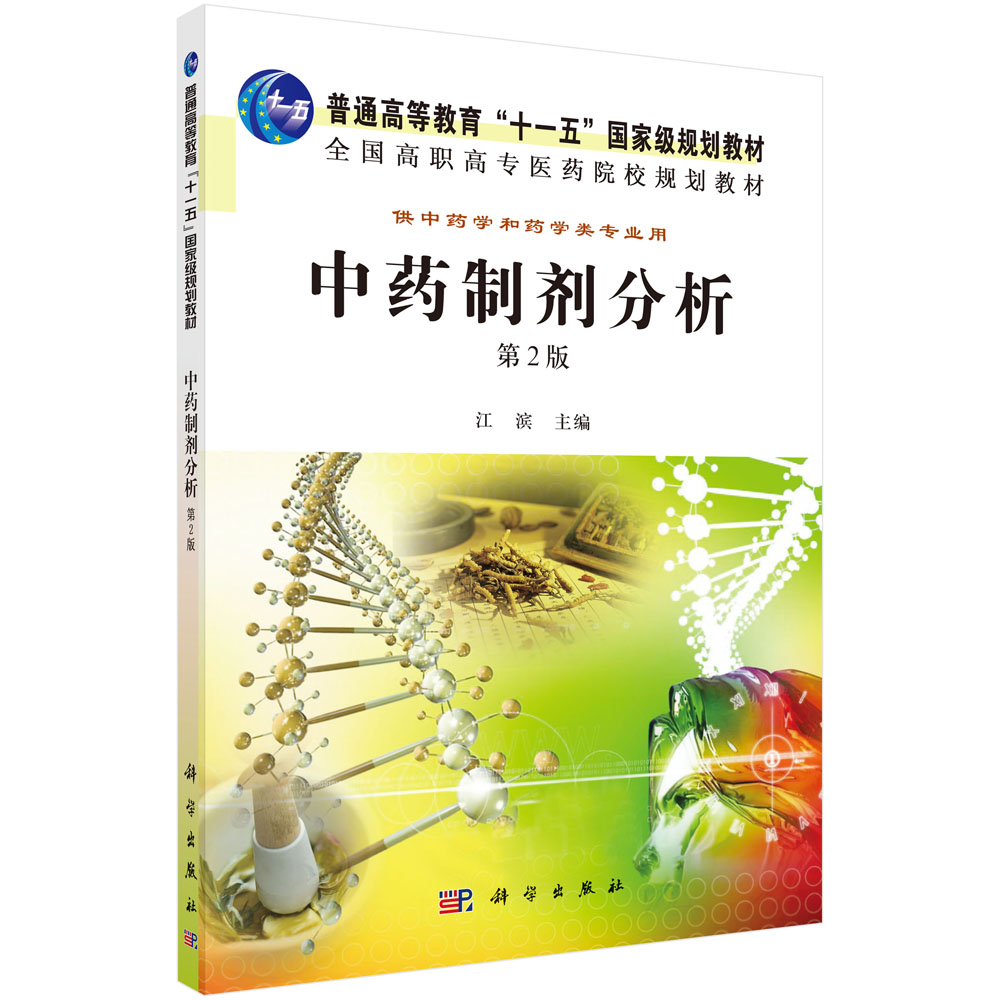







PowerPoint 2007是专业的演示文稿制作软件,用它可以快捷地生成幻灯片,高效地输入图片和文字,运用主题和母版改变风格,插入图形、声音和视频,生成展示效果灵活、直观专业的演示文稿。因此,它被广泛地应用于文秘办公、教学演示、市场营销、行政管理和协同办公等事务中。本书兼顾实用和易学两个特点。在分析知识点时,采用了大量常见问题作为示例,便于读者灵活应用于实际;详细的步骤图解演示,确保读者能掌握操作技法。 本书共14章,分为3个部分。第1部分讲解PowerPoint 2007的基础操作,含第1~3章。内容包括PowerPoint 2007相对于以往版本的新特性、演示文稿的基本操作、快速制作简单基础的文字幻灯片、设置演示文稿的统一外观等。这一部分详细介绍了新建演示文稿,添加幻灯片,设置文本字符格式,段落格式,添加项目符号和编号,使用主题和母版统一演示文稿风格、外观等功能。第2部分讲解如何美化演示文稿,含第4~12章。内容包括演示文稿的色彩与布局设计基础知识,使用艺术字、图片、图形、SmartArt图形、表格、图表、声音和视频等对象美化演示文稿。这一部分详细介绍了如何插入艺术字、图片、图表、声音和视频,如何调整这些对象的格式,以及相应的属性值。第3部分讲解演示文稿的放映与输出,含第13、14章。内容包括演示放映前的准备、现场演示技巧和演示文稿的打包与输出。这一部分详细介绍了设置放映方式、应用排练计时、添加旁白、将演示文稿打包用于制作CD、在异地播放演示文稿,以及将演示文稿发布到网页和打印的方法。 本书配套DVD光盘的内容极其丰富,提供书中部分实例的原始文件和最终文件,以及播放时间长达317分钟的180个重点操作实例的视频教学录像。另外还赠送了畅销图书《新手学Photoshop CS3图像处理与应用》的光盘内容。 本书适合PowerPoint 2007软件的初学者快速提高软件操作及演示文稿制作能力,也适合学校师生、公司文秘、行政管理、市场销售和办公室管理等从业人员使用,还可作为各类电脑培训学校、大中专院校的教学辅导用书。
样章试读
- 暂时还没有任何用户评论
全部咨询(共0条问答)
- 暂时还没有任何用户咨询内容